Pokud se chcete připojit k bezdrátové síti na Ubuntu nebo jakékoli jiné linuxové distribuci založené na Debianu, jedním z mnoha způsobů, jak to udělat, je upravit /etc/network/interfaces soubor s informacemi o vaší síti Wi-Fi.
Toto je metoda pouze z příkazového řádku, takže je velmi užitečná, pokud v systému nemáte nainstalované grafické uživatelské rozhraní, ale potřebujete se připojit k síti WiFi. Bude také podporovat DHCP nebo statickou konfiguraci. Čtěte dále a zjistěte, jak se úpravou tohoto souboru připojit k bezdrátové síti.
V tomto tutoriálu se naučíte:
- Připojte se k bezdrátové síti pomocí
/etc/network/interfacessoubor
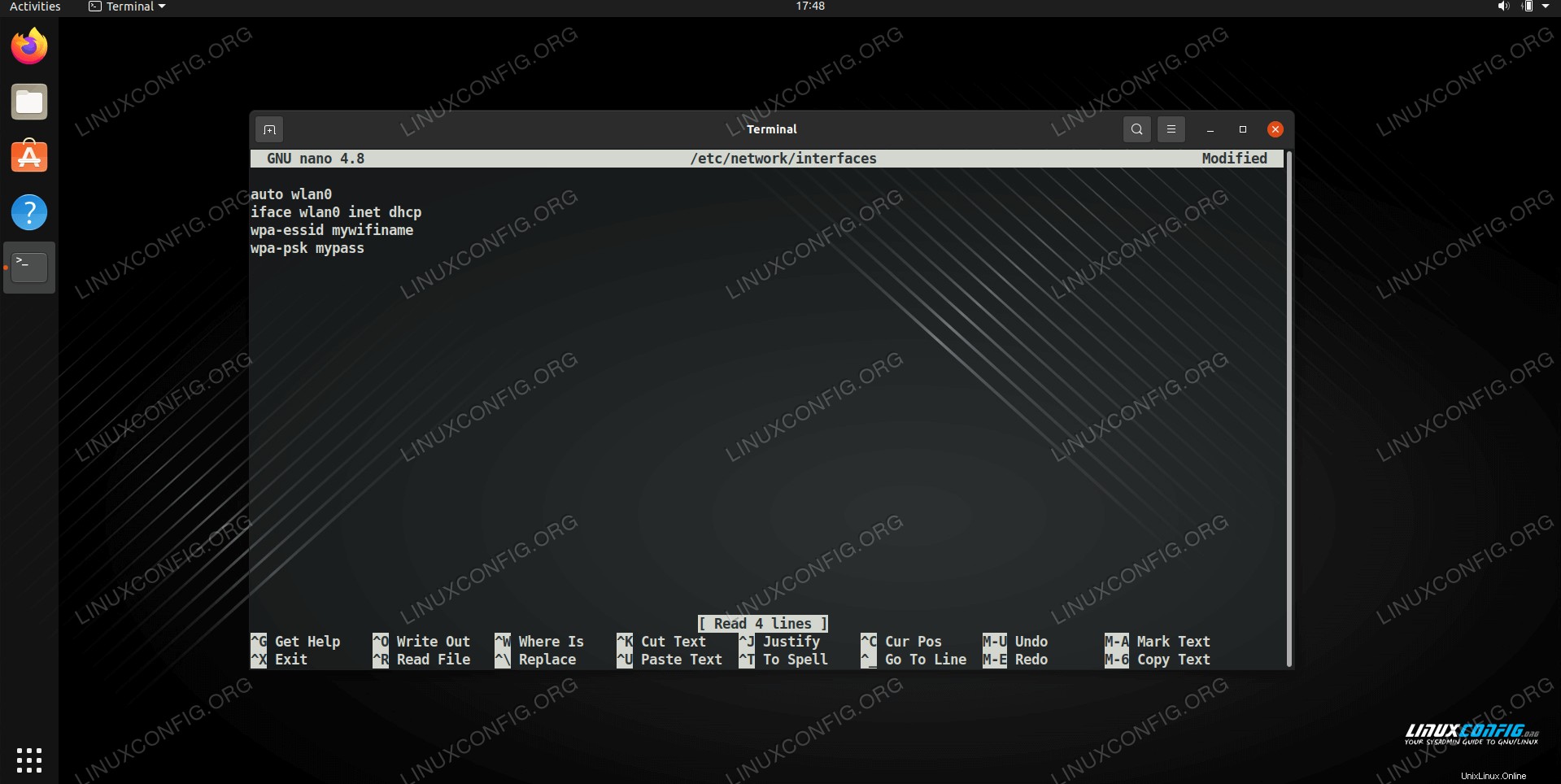 Úprava souboru rozhraní pro připojení k bezdrátové síti
Úprava souboru rozhraní pro připojení k bezdrátové síti| Kategorie | Požadavky, konvence nebo použitá verze softwaru |
|---|---|
| Systém | Distro založené na Debianu |
| Software | Není k dispozici |
| Jiné | Privilegovaný přístup k vašemu systému Linux jako root nebo prostřednictvím sudo příkaz. |
| Konvence | # – vyžaduje, aby dané linuxové příkazy byly spouštěny s právy root buď přímo jako uživatel root, nebo pomocí sudo příkaz$ – vyžaduje, aby dané linuxové příkazy byly spouštěny jako běžný neprivilegovaný uživatel |
Upravit soubor /etc/network/interfaces
- Začněte tím, že najdete název rozhraní bezdrátové sítě. Jednoduchý
ip apříkaz by měl stačit. Na výstupu se s největší pravděpodobností zobrazí vaše rozhraní Wi-Fi jakowlan0,wlp3s0, nebo něco podobného. - Dále upravte
/etc/network/interfacesvašeho systému a připojte následující řádky pro použití DHCP. I když soubor ve vašem systému ještě neexistuje, můžete jej vytvořit a bude čten správcem sítě.auto wlan0 iface wlan0 inet dhcp wpa-essid mywifiname wpa-psk mypass
Nezapomeňte nahradit
wlan0s názvem vašeho vlastního bezdrátového rozhraní a nahraďte jej vlastním názvem Wi-Fi (ESSID) a heslem tam, kde jsme umístili naše příklady. - Případně můžete zkopírovat a vložit následující příklad a nahradit vlastními hodnotami, pokud chcete použít statickou konfiguraci IP.
auto wlan0 iface wlan0 inet static address 192.168.1.150 netmask 255.255.255.0 gateway 192.168.1.1 wpa-essid mywifiname wpa-psk mypass
- Aby se změny projevily, je nejlepší úplně restartovat systém.
$ sudo reboot
To je vše. Pokud jste vše nakonfigurovali správně, mělo by se vaše rozhraní při budoucích restartech automaticky připojit k bezdrátové síti.